Cách sửa lỗi iPhone không hiển thị lịch sử cuộc gọi
iPhone không hiển thị lịch sử cuộc gọi là một lỗi phổ biến mà trong quá trình sử dụng người dùng sẽ không thể tránh khỏi. Tuy nhiên đây là một lỗi mà bạn có thể hoàn toàn khắc phục ngay tại nhà.
Vậy làm thế nào để xử lý lỗi trên? Hãy để bài viết dưới đây của Tienanhvn giúp bạn giải quyết vấn đề này nhé.
Hướng dẫn sửa lỗi iPhone không hiển thị lịch sử cuộc gọi
Cách 1. Khởi động lại điện thoại
Cách làm này tương đối đơn giản và quen thuộc nhưng có thể khắc phục được hầu hết các vấn đề thường gặp trên iPhone.
Đầu tiên, bạn hãy vào Settings (cài đặt) -> General (cài đặt chung) -> Shut down (tắt máy) -> Slide to power off (trượt để tắt nguồn). Tiếp đến, sau khi iPhone đã tắt hoàn toàn, bạn chỉ cần bật nút nguồn và giữ trong vài giây cho đến khi xuất hiện logo Apple là xong.

Hoặc đơn giản hơn nữa, để tắt nguồn máy bạn có thể ấn và giữ nút nguồn của máy trong vài giây đến khi màn hình hiển thị giao diện như ảnh dưới đây, sau đó trượt để tắt nguồn (Slide to power off ). Sau khi tắt nguồn, bạn thực hiện ấn và giữ nút nguồn máy để khởi động lại iPhone.
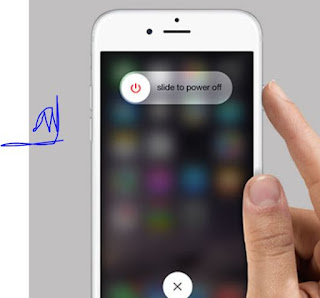
Cách 2. Tháo thẻ SIM
Cách thứ 2 có thể giúp bạn khắc phục lỗi iPhone không hiện lịch sử cuộc gọi là tháo thẻ SIM. Bạn hãy tắt nguồn iPhone và tháo thẻ SIM ra khỏi thiết bị. Sau đó, dùng một chiếc khăn bông hoặc giấy mềm lau sạch thẻ SIM rồi gắn lại vào iPhone và khởi động lại máy.

Cách 3. Xem tất cả lịch sử cuộc gọi
Đây cũng là một cách đơn giản để bạn có thể khắc phục lỗi iPhone không hiển thị lịch sử cuộc gọi.
Tất cả lịch sử cuộc gọi sẽ bao gồm cả cuộc gọi đến, cuộc gọi đi và cuộc gọi nhỡ. Bạn hãy mở ứng dụng Phone (điện thoại), sau đó chọn Recent (gần đây), sau đó chọn All (tất cả).
Cách 4. Thiết lập lại ngày giờ
Việc thiết lập ngày giờ không chính xác cũng là một trong những nguyên nhân khiến iPhone không hiển thị lịch sử cuộc gọi. Để chỉnh sửa ngày giờ trên thiết bị, bạn hãy vào Settings (cài đặt) -> General (cài đặt chung) -> Date & Time (ngày và giờ), sau đó chọn chế độ Set Automatically (đặt tự động).
Cách 5. Thay đổi khu vực sinh sống
Cũng tương tự như việc đặt sai thời gian, việc thiết lập sai khu vực sinh sống cũng có thể khiến iPhone của bạn bị lỗi không hiển thị lịch sử cuộc gọi.
Để khắc phục, bạn hãy vào Settings (cài đặt) -> General (cài đặt chung) -> Language & Region (ngôn ngữ và vùng) -> Region (vùng), sau đó chọn lại khu vực bạn đang sinh sống. Sau toàn bộ các thao tác trên, bạn chỉ cần khởi động lại iPhone là xong.
Cách 6. Kiểm tra lại bộ nhớ iPhone
Dung lượng bộ nhớ của iPhone có hạn nên nếu nó bị đầy hoặc quá tải, điện thoại của bạn sẽ bị lỗi không hiển thị lịch sử cuộc gọi.
Để khắc phục vấn đề này, bạn hãy vào Settings (cài đặt) -> General (cài đặt chung) -> iPhone storage (dung lượng iPhone), sau đó xóa bớt các hình ảnh, video, những ứng dụng không cần thiết hoặc đồng bộ ảnh, video lên iCloud để giải phóng bộ nhớ cho máy nhé.
Cách 7. Cập nhật IOS
Bạn tiến hành cập nhật lên hệ điều hành lên phiên bản mới nhất bằng cách vào Settings (cài đặt) -> General (cài đặt chung) -> Software Update (cập nhật phần mềm) -> Download & Install (tải về và cài đặt).
Cách 8. Đặt lại cài đặt mạng
Để đặt lại cài đặt mạng, bạn hãy vào Settings (cài đặt) -> General (cài đặt chung) -> Reset (đặt lại) -> Reset Network Settings (đặt lại cài đặt mạng). Sau khi cài đặt xong, iPhone sẽ tự động khởi động lại và đưa toàn bộ thiết lập mạng về trạng thái ban đầu. Việc này sẽ không ảnh hưởng đến dữ liệu trên máy nên bạn cứ yên tâm khi cài đặt nhé.





Post a Comment
Post a Comment